[已更新] 如何修復 Windows 10 更新錯誤 0x80244022
![[已更新] 如何修復 Windows 10 更新錯誤 0x80244022 [已更新] 如何修復 Windows 10 更新錯誤 0x80244022](https://luckytemplates.com/resources1/images2/image-2014-0408150524266.png)
為了解決 Windows 10 更新錯誤 0x80244022,請參考有效的解決方案,例如運行疑難解答、檢查網絡設定等。

由於0x800f0831錯誤或安裝過程因錯誤代碼 0x800f0831 而終止,您是否無法在 Windows 10 中下載任何可用更新?
然後不要驚慌,在本文中,我將描述如何 修復 Windows 10 更新錯誤代碼 0x800f0831。
錯誤代碼 0x800f0831實際上是當用戶嘗試將系統更新到 Windows 10 或下載任何可用更新時出現的錯誤檢查。
通常,當用戶嘗試將Windows 7/8/8.1 升級到 Windows 10操作系統時, 0x800f0831 錯誤代碼會阻止更新過程。
此外,為了修復大部分更新錯誤,微軟提供了一個通用的解決方案(閱讀@https ://support.microsoft.com/en-us/help/10164/fix-windows-update-errors)來修復各種 Windows 更新錯誤。
但微軟沒有發布關於“如何修復 Windows 10 更新錯誤代碼 0x800f0831?”
現在,是時候修復錯誤代碼 0x80240031並在 Windows 系統上下載可用更新了。
注意:在遵循解決方案之前,請創建所有重要數據的備份,以避免將來出現任何問題。
目錄
如何修復 Windows 10 更新錯誤代碼 0x800f0831
方法 1: 解決 Windows 10 更新 0x800f0831 錯誤
步驟 1:打開控制面板,按Window + X 鍵並選擇控制面板。
第 2 步:在搜索框的幫助下搜索 疑難解答,然後單擊疑難解答。

第 3 步:在 系統和安全下,單擊 修復 Windows 更新問題。
方法 2:掃描任何損壞的系統文件並修復它們
第 1 步:使用管理員權限打開命令提示符,右鍵單擊 開始按鈕,然後選擇命令提示符(管理員)。
第 2 步:在命令提示符下鍵入:dism /online /cleanup-image /restorehealth 並按Enter 鍵。

此命令將掃描並修復損壞的系統文件。
方法 3:重置 Windows 更新組件
第 1 步:以管理員權限打開命令提示符。
第 2 步:之後,搜索並單擊要備份的註冊表項或子項,然後選擇文件 -> 導出。
步驟 3:導出註冊表文件時,選擇要存儲備份副本的位置。
第 4 步:然後結束 BITS、Windows 更新、加密和 MSI 安裝程序服務。
為此,請鍵入以下給出的命令並在每個命令後按 Enter 鍵:
net stop bits
net stop wuauserv
net stop appidsvc
net stop cryptsvc
第五步:執行完所有命令後,粘貼 Del“%ALLUSERSPROFILE%\Application Data\Microsoft\Network\Downloader\qmgr*.dat” 命令刪除 qmgr*.dat 文件。
第 6 步:然後復制並粘貼 cd /d %windir%\system32 命令並按 Enter。
第 7 步:現在您必須重新註冊 BITS 和 Windows 更新文件。為此,請鍵入以下所有命令並在每個命令後按 Enter 鍵:
regsvr32.exe atl.dll
regsvr32.exe urlmon.dll
regsvr32.exe mshtml.dll
regsvr32.exe shdocvw.dll
regsvr32.exe browseui.dll
regsvr32.exe jscript.dll
regsvr32.exe vbscript.dll
regsvr32.exe scrrun.dll
regsvr32.exe msxml.dll
regsvr32.exe msxml3.dll
regsvr32.exe msxml6.dll
regsvr32.exe actxprxy.dll
regsvr32.exe softpub.dll
regsvr32.exe wintrust.dll
regsvr32.exe dssenh.dll
regsvr32.exe rsaenh.dll
regsvr32.exe gpkcsp.dll
regsvr32.exe sccbase.dll
regsvr32.exe slbcsp.dll
regsvr32.exe cryptdlg.dll
regsvr32.exe oleaut32.dll
regsvr32.exe ole32.dll
regsvr32.exe shell32.dll
regsvr32.exe initpki.dll
regsvr32.exe wuapi.dll
regsvr32.exe wuaueng.dll
regsvr32.exe wuaueng1.dll
regsvr32.exe wucltui.dll
regsvr32.exe wups.dll
regsvr32.exe wups2.dll
regsvr32.exe wuweb.dll
regsvr32.exe qmgr.dll
regsvr32.exe qmgrprxy.dll
regsvr32.exe wucltux.dll
regsvr32.exe muweb.dll
regsvr32.exe wuwebv.dll
第 8 步:現在重置 Winsock ,鍵入 netsh winsock reset和netsh winhttp 重置代理命令。在每個之後按Enter 鍵。
第 9 步:畢竟,通過輸入以下命令重新啟動BITS、Windows 更新、加密、MSI 安裝程序服務。並像往常一樣在每個之後按“Enter”鍵。
net start bits
net start wuauserv
net start appidsvc
net start cryptsvc
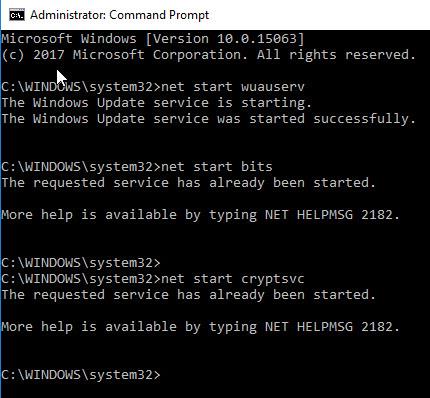
方法 4:嘗試禁用代理
第一步:按Windows + R鍵打開運行對話框,在運行框中輸入inetcpl.cpl ,回車。

第 2 步:選擇連接 ,然後打開 LAN 設置。
第 3 步:搜索自動檢測設置 框並標記該框。
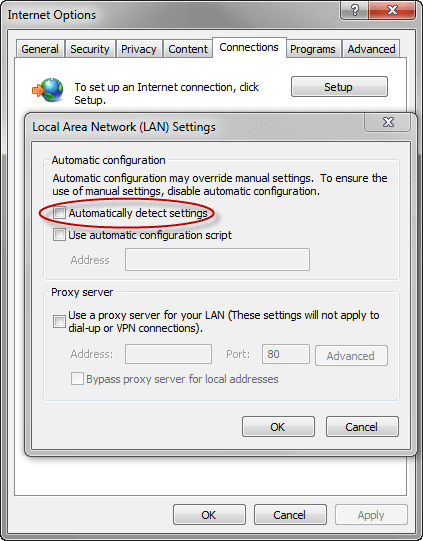
第 4 步:最後,取消標記 代理服務器 框。
方法 5:嘗試 Windows 10 乾淨啟動
Windows 更新錯誤可以通過在 Windows 10 中執行乾淨啟動以檢查Windows 10 更新錯誤 0x800f0831是否是由軟件引起的來解決。
請按照以下步驟執行乾淨啟動:
第 1 步:按Windows+R鍵
第 2 步:鍵入msconfig並按回車鍵
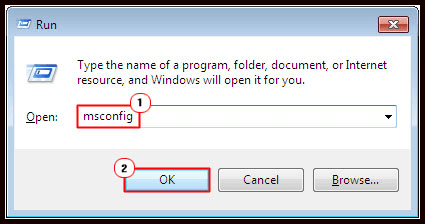
第 3 步:單擊服務選項卡,然後選擇隱藏所有 Microsoft 服務並禁用它
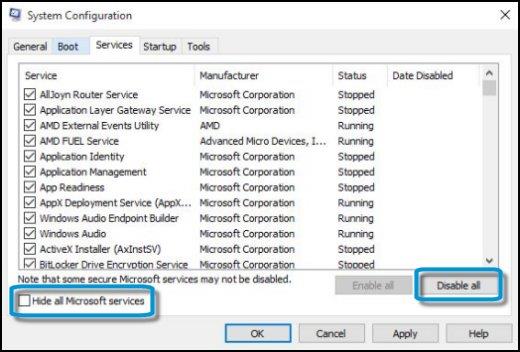
第 4 步:單擊“啟動”選項卡並將其禁用
第 5 步:重新啟動系統
執行乾淨啟動後,現在查看錯誤 0x800f0831是否已修復
方法6:臨時禁用殺毒軟件
第 1 步:單擊Windows圖標
第 2 步:轉到設置>更新和安全>Windows 安全>病毒和威脅防護>管理設置
第 3 步:關閉實時保護
此步驟可能有助於解決0x800f0831 錯誤。
修復 0x800f0831 錯誤的最佳且簡單的解決方案
好吧,上面給出的解決方案有點棘手且耗時,因此,如果您在執行手動解決方案時發現困難,建議您運行PC 修復工具。
這是一個高級工具,能夠修復各種與 Windows 更新相關的錯誤。它只需掃描一次即可檢測並修復計算機頑固錯誤,並通過清理損壞或損壞的文件來優化 PC 性能。
只需單擊幾下,您還可以修復其他錯誤,例如BSOD 錯誤、DLL 錯誤、應用程序錯誤、註冊表錯誤等。
獲取 PC 修復工具以修復 Windows 更新錯誤 0x800f0831
結論
現在估計錯誤 0x800f0831 已修復,上述所有解決方案都非常有效,能夠處理任何類型的更新錯誤。
此外,您還可以檢查我們的Windows 更新錯誤中心 以檢查我們的其他更新錯誤。
我希望這篇文章對您有用,並幫助您解決Windows 更新錯誤 0x800f0831。
如果您有任何疑問或建議,請在下面的評論部分寫信給我們。
To repair the component store using the command, follow these steps:DISM RestoreHealth
Open an elevated command prompt and run these commands:
Console
DISM /ONLINE /CLEANUP-IMAGE /SCANHEALTH
Console
DISM /ONLINE /CLEANUP-IMAGE /CHECKHEALTH
Console
DISM /ONLINE /CLEANUP-IMAGE /RESTOREHEALTH
ConsoleC
Sfc /Scannow
Restart the device.
為了解決 Windows 10 更新錯誤 0x80244022,請參考有效的解決方案,例如運行疑難解答、檢查網絡設定等。
唯一比觀看 Disney+ 更好的是和朋友一起觀看。通過本指南了解如何在 Discord 上流式傳輸 Disney+。
閱讀完整指南以了解如何解決 Windows 10 和 11 上的 Hamachi 無法獲取適配器配置錯誤,解決方案包括更新驅動程序、防火牆設置等
了解修復 REGISTRY_ERROR 藍屏錯誤 (0x00000051) 的有效方法,解決 Windows 系統中遇到的註冊表錯誤。
在 Roku 上調整聲音比使用遙控器向上或向下移動更多。以下是如何在 Roku 上更改音量的完整指南。
在 Roblox 中被禁止或踢出遊戲的錯誤代碼 267,按照以下簡單解決方案輕鬆解決...
面對 Rust 在啟動或加載時不斷崩潰,然後按照給出的修復並輕鬆停止 Rust 崩潰問題...
如果在 Windows 10 中遇到 Driver WudfRd failed to load 錯誤,事件 ID 為 219,請遵循此處給出的修復並有效解決錯誤 219。
發現修復此處給出的 Windows 10 和 11 上的未知軟件異常 (0xe0434352) 錯誤的可能解決方案
想知道如何修復 GTA 5 中的腳本掛鉤 V 嚴重錯誤,然後按照更新腳本掛鉤應用程序等修復,重新安裝 GTA 5 和其他




![如何修復 Roblox 錯誤代碼 267 [7 簡單修復] 如何修復 Roblox 錯誤代碼 267 [7 簡單修復]](https://luckytemplates.com/resources1/images2/image-6174-0408150822616.png)
![[已解決] 如何解決 Rust 不斷崩潰的問題? [已解決] 如何解決 Rust 不斷崩潰的問題?](https://luckytemplates.com/resources1/images2/image-6970-0408150808350.png)
![[已修復] 驅動程序 WudfRd 在 Windows 10 中無法加載錯誤 219 [已修復] 驅動程序 WudfRd 在 Windows 10 中無法加載錯誤 219](https://luckytemplates.com/resources1/images2/image-6470-0408150512313.jpg)

![[已解決] Grand Theft Auto V 中的“Script Hook V 嚴重錯誤” [已解決] Grand Theft Auto V 中的“Script Hook V 嚴重錯誤”](https://luckytemplates.com/resources1/images2/image-225-0408151048736.png)